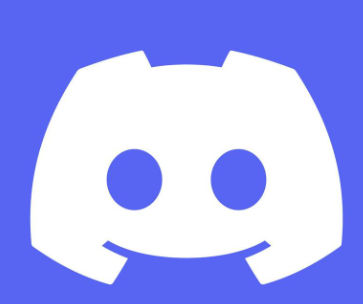Se sei un appassionato di videogiochi e vuoi comunicare con gli amici durante le tue sessioni di gioco, vorresti scaricare Discord su PC ? Questo software gratuito ti permette di coordinarti facilmente con gli altri giocatori, grazie a chat testuali, vocali e video. In questo articolo ti spiegheremo come scaricare Discord su PC, sia se utilizzi Windows, macOS o Linux. Se invece sei interessato a capire come scaricare Discord per XBox, ti invitiamo a leggere la nostra guida dedicata. Se invece vuoi camuffare la tua voce, leggi questo articolo.

Requisiti minimi per Discord
Prima di procedere con il download di Discord, è importante verificare che il tuo PC soddisfi i requisiti minimi richiesti dal programma. Per utilizzare Discord su Windows, è necessario avere installato il sistema operativo Windows 7 o successivo. Su macOS, invece, è richiesto macOS 10.10 o successivo.
Discord è accessibile anche direttamente da browser, senza bisogno di scaricare nulla. In questo caso, è necessario utilizzare uno dei seguenti browser: Google Chrome, Microsoft Edge v17 o successivo (compreso Chromium Edge v79 o successivo su Windows e macOS), Opera o Safari 11 o successivo.
Come scaricare Discord su PC
Per scaricare Discord su PC, collegati al sito ufficiale del programma con qualsiasi browser e clicca sul pulsante “Scarica per Windows”. Una volta completato il download, apri il file DiscordSetup.exe e conferma di voler eseguire l’installazione.
Dopo aver installato Discord, dovrai creare un account per accedere al programma. Per registrarti, inserisci un indirizzo email valido, un nome utente, una password e la tua data di nascita. Accetta i Termini del servizio e l’informativa sulla Privacy di Discord e premi su “Continua”.
Una volta creato l’account, potrai accedere all’interfaccia di Discord e aggiungere i tuoi amici cliccando sulla voce “Aggiungi amico”. Per utilizzare Discord, è necessario confermare l’account di posta elettronica utilizzato durante la registrazione.
Come scaricare Discord su Mac
Se utilizzi un Mac, scaricare Discord è altrettanto semplice. Collegati al sito ufficiale del programma e clicca sul pulsante “Scarica per macOS”. Una volta completato il download, apri il file Discord.dmg e trascina l’icona di Discord nella cartella Applicazioni.
Dopo aver installato Discord, segui le istruzioni per creare un account e configurare il programma. Una volta registrato, potrai accedere all’interfaccia di Discord e iniziare a utilizzarlo per comunicare con i tuoi amici durante le sessioni di gioco.
Come scaricare Discord su Linux
Se utilizzi Linux, Discord non offre ancora una versione ufficiale del programma. Tuttavia, è disponibile una versione provvisoria compatibile con Debian, Ubuntu e Mint. Per scaricare Discord su Linux, segui le istruzioni dettagliate sul sito ufficiale del programma.
In questo articolo ti abbiamo spiegato come scaricare Discord su PC, sia se utilizzi Windows, macOS o Linux. Grazie a questo comodo software gratuito, potrai comunicare facilmente con i tuoi amici durante le sessioni di gioco e coordinarti al meglio per vincere le partite.
#discord